Conecte/controle computadores pela rede com o KontrolPack

Controle computadores em sua rede com facilidade usando o KontrolPack. Conecte e gerencie computadores com diferentes sistemas operacionais sem esforço.
O Wine é uma tecnologia fantástica que permite aos usuários do Linux aproveitar os aplicativos do Windows. No entanto, o Wine tem uma falha fatal: não há sistema de backup embutido para seus aplicativos. Portanto, se algo acontecer ao seu PC Linux, você pode perder todos os seus programas Wine. Nesta lista, veremos algumas maneiras de evitar a perda de seus aplicativos Linux Wine com soluções de backup.
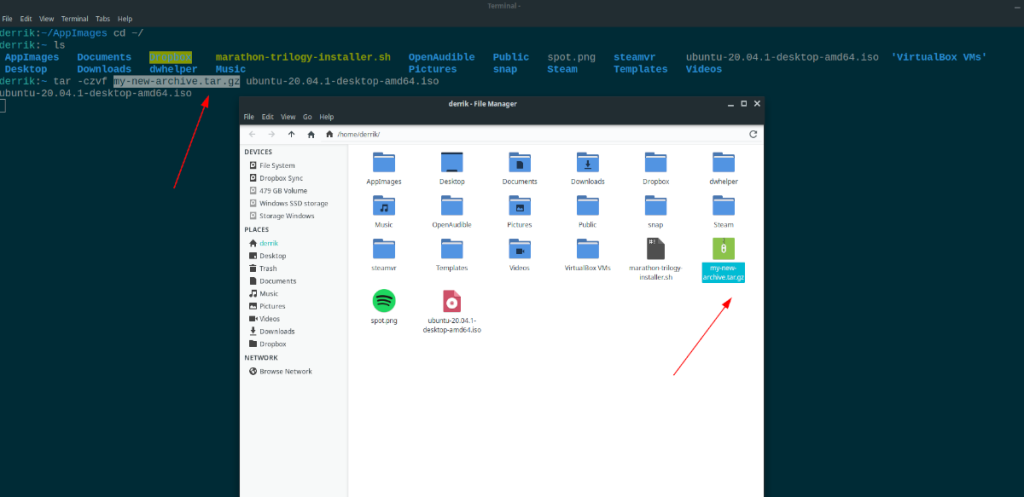
1. Backup de alcatrão
Se você está preocupado em perder seus aplicativos Wine e jogos instalados em seu PC Linux, o método de backup Tar é uma maneira rápida e fácil de cuidar disso, já que o backup de sua pasta Wine pode ser feito com um único comando. Para iniciar o processo de backup de seus aplicativos Wine, abra uma janela de terminal pressionando Ctrl + Alt + T ou Ctrl + Shift + T no teclado.
Quando a janela do terminal estiver aberta, use o seguinte comando tar para compactar sua pasta Wine, que contém todas as configurações do Wine, bem como programas e jogos.
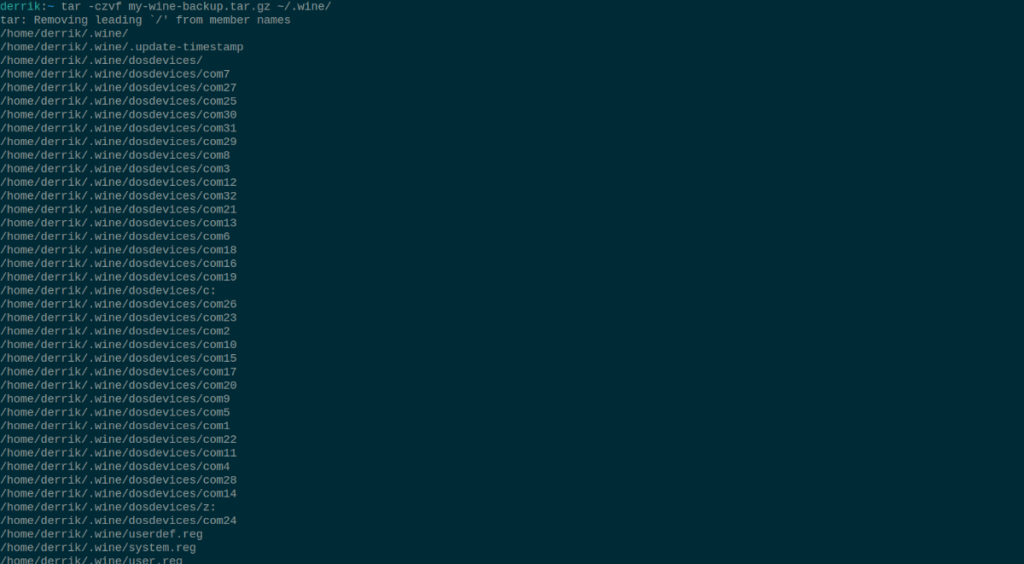
tar -czvf my-wine-backup.tar.gz ~ / .wine /
A compactação levará um pouco de tempo para ser concluída, especialmente se o diretório Wine for extenso. Sente-se e espere enquanto a compressão continua. Quando o processo estiver concluído, você terá um backup completo de seus aplicativos Wine no diretório inicial com o nome de my-wine-backup.tar.gz.
2. Rar backup
Outra ferramenta que você pode usar para fazer backup de seus aplicativos Wine é o Rar, um utilitário de linha de comando simples que pode compactar arquivos no formato Rar. Se você é um fã da linha de comando, mas não quer seu backup do Wine no formato TarGZ, esta opção é uma ótima opção.
Infelizmente, o aplicativo Rar não vem pré-instalado em sistemas Linux, pois o formato RAR é proprietário. Como resultado, devemos demonstrar como configurá-lo. Usando os comandos abaixo, instale o Rar.
Ubuntu
sudo apt instalar rar
Debian
sudo apt-get install rar
Arch Linux
sudo pacman -S rar
Fedora
sudo dnf install https://forensics.cert.org/fedora/cert/32/x86_64/rar-5.4.0-1.fc32.x86_64.rpm
OpenSUSE
sudo zypper addrepo https://packman.inode.at/suse/openSUSE_Leap_15.2/ packman-x86_64 sudo zypper install rar
Depois que o aplicativo Rar for instalado, você pode usá-lo para fazer backup da pasta do aplicativo Wine usando o seguinte comando abaixo. Lembre-se de que fazer backup de um diretório Wine pode às vezes demorar, especialmente se houver muitos arquivos nele.

rar a -r my-wine-backup.rar ~ / .wine /
Quando o processo de compactação for concluído, você terá um backup em formato RAR de sua pasta Wine com o nome de my-wine-backup.rar, preenchido com todos os seus aplicativos, jogos, etc.
3. Backup de kbackup
Existem muitos programas de backup diferentes na plataforma Linux que são úteis para criar backups de coisas como o Wine. No entanto, muitas dessas ferramentas de backup se concentram na criação de um “instantâneo do sistema”, em vez de permitir ao usuário mais controle para especificar o que deseja fazer backup.
Se você não é um grande fã do terminal, mas ainda deseja criar um backup completo de seus aplicativos Wine, programas, etc., Kbackup é o caminho a percorrer. Ele dá aos usuários controle granular para criar backups, perfeito para fazer backup do Wine.
Para criar um backup de seus aplicativos Wine com Kbackup, você deve primeiro instalar o aplicativo Kbackup. Para fazer isso, abra uma janela de terminal e digite os comandos abaixo.
Ubuntu
sudo apt install kbackup
Debian
sudo apt-get install kbackup
Arch Linux
sudo pacman -S kbackup
Fedora
sudo dnf install kbackup
OpenSUSE
sudo zypper install kbackup
Assim que o aplicativo Kbackup estiver instalado, inicie-o em seu computador. Em seguida, clique no menu “Configurações” no Kbackup com o mouse e selecione “Mostrar arquivos ocultos” para tornar os arquivos ocultos visíveis.
Depois de tornar os arquivos ocultos visíveis no Kbackup, encontre a área “Destino” no Kbackup e encontre a área “Pasta”. Na área “Pasta”, clique no ícone da pasta para navegar até onde o backup do Wine deve ser salvo.
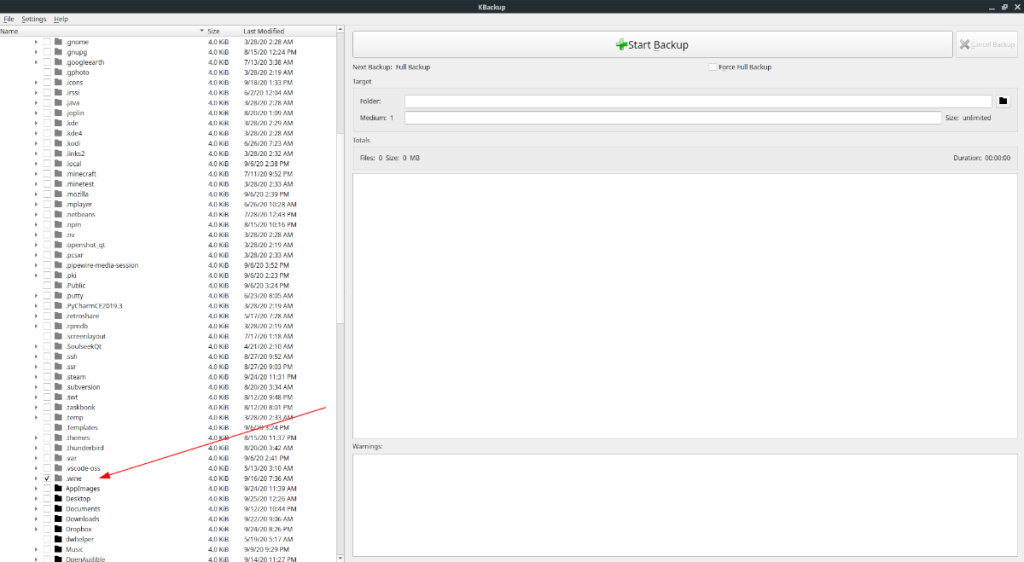
Em seguida, vá para a árvore de pastas à esquerda e clique em “Home”, seguido da pasta com seu nome de usuário. Na pasta do seu nome de usuário, localize “.wine” e marque a caixa ao lado dela para selecionar a pasta Wine para backup.
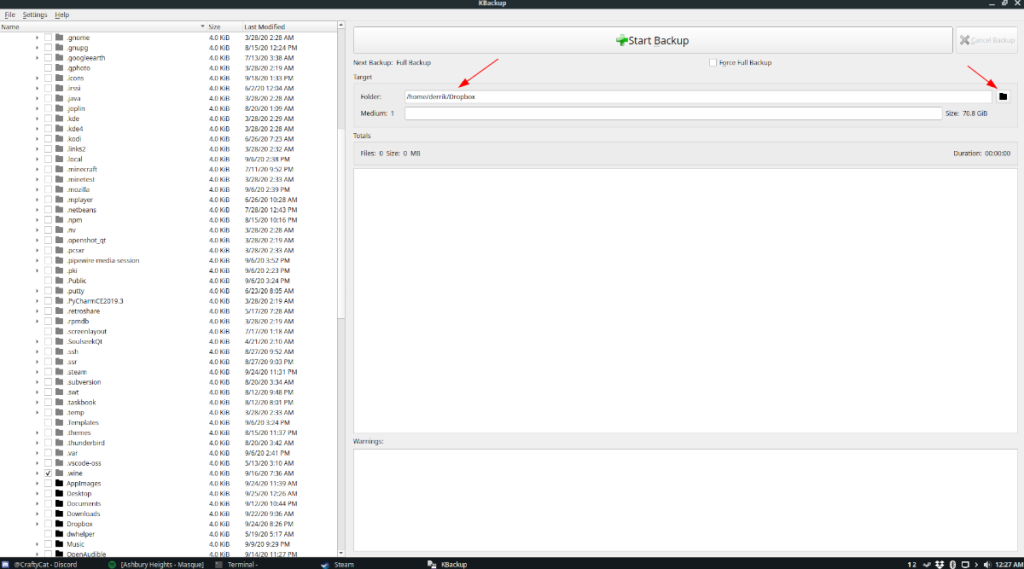
Com a pasta “.Wine” selecionada, encontre o botão “Iniciar Backup” para criar um backup do seu diretório Wine. Quando o processo for concluído, seu backup do Wine aparecerá na pasta que você escolher na seção “Pasta”.
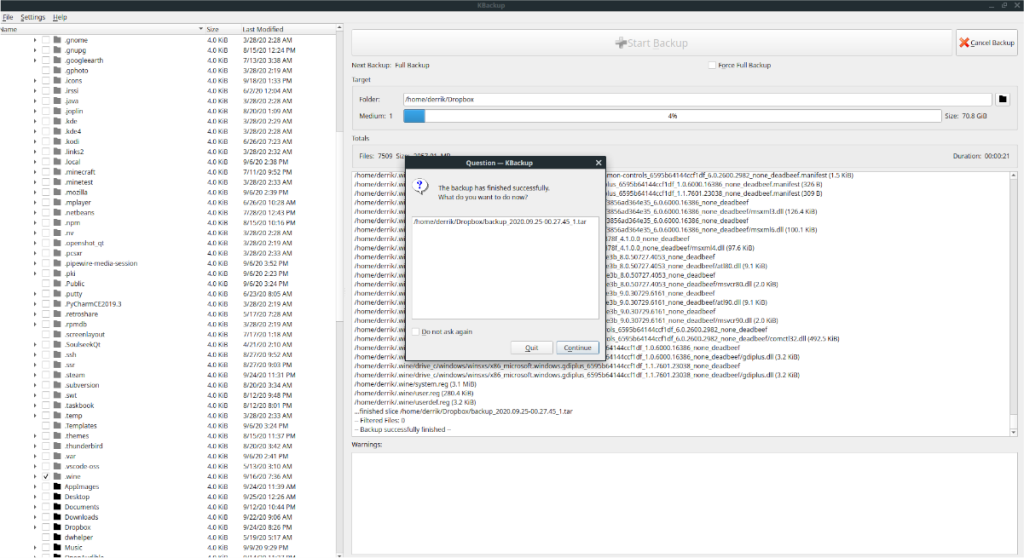
4. Backup Deja-Dup
Se você está pensando em fazer backup de sua pasta Wine, mas não quer criar confusão, Deja-Dup é o aplicativo que você deseja. É um programa simples que permite aos usuários fazer backups (até mesmo criptografá-los) sem muito esforço.
No entanto, para criar um backup de seus aplicativos Wine no Linux com Deja-Dup, você precisará instalá-lo. A razão? Apenas algumas distribuições selecionadas do Linux incluem o aplicativo por padrão.
Ubuntu
sudo apt install deja-dup
Debian
sudo apt-get install deja-dup
Arch Linux
sudo pacman -S deja-dup
Fedora
sudo dnf install deja-dup
OpenSUSE
sudo zypper install deja-dup
Depois de instalar o aplicativo, inicie-o pesquisando-o no menu de aplicativos em sua área de trabalho. Com o aplicativo aberto, procure o botão “Pastas para salvar” e clique nele.
Na área “Pastas para salvar”, deve dizer “Home”. “Home” significa que o Deja-Dup fará o backup de toda a sua pasta de usuário /home/username/, junto com todas as subpastas, incluindo o diretório do aplicativo Wine. Selecione “Home” e clique no sinal de menos para removê-lo da lista.
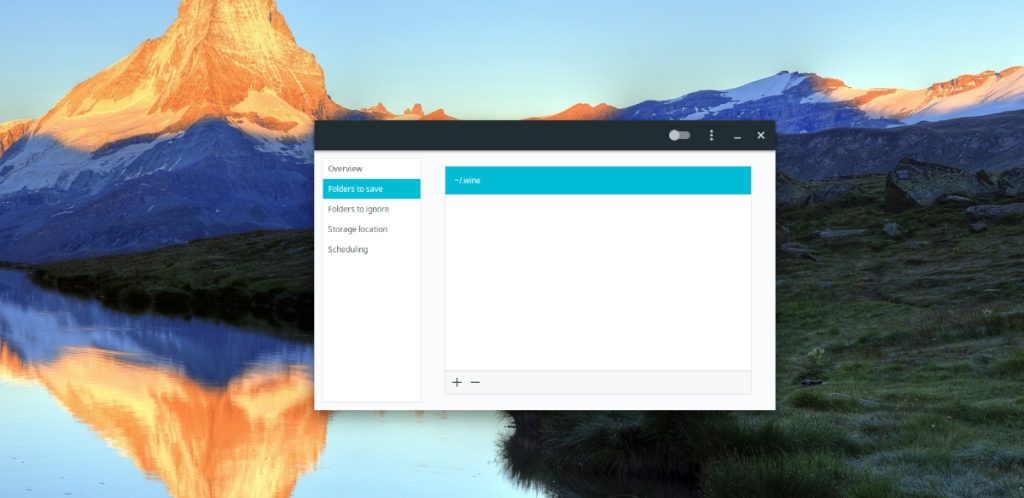
Ao remover “Home” da lista, clique no sinal de mais. Selecionar o sinal de mais abrirá o navegador de arquivos. Dentro do navegador de arquivos, clique com o botão direito e selecione “Mostrar arquivos ocultos” e selecione no diretório “Home”.
Dentro do diretório “Home”, procure “.wine” e clique nele para adicioná-lo à lista “Pastas para salvar”. Em seguida, localize “Local de armazenamento” e configure o local de armazenamento de backup de sua preferência.
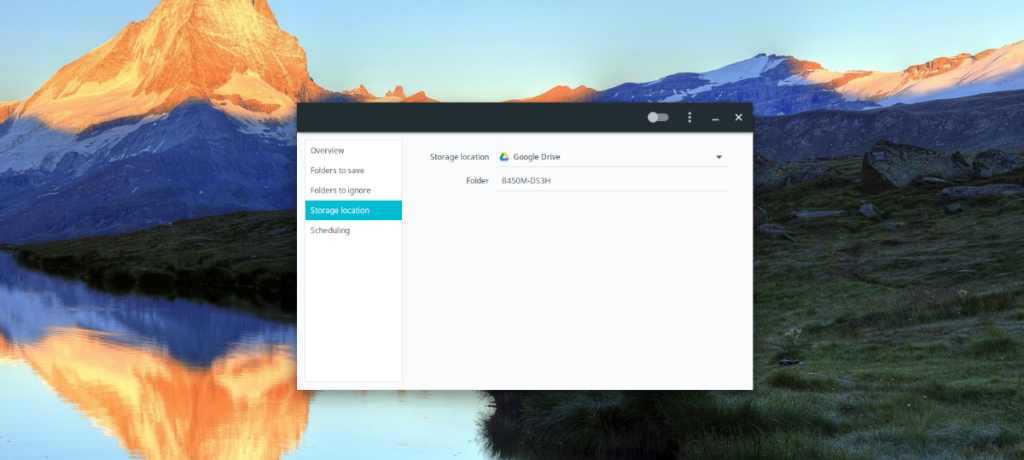
Com seu local de armazenamento de backup configurado, clique no botão “Visão geral”. Depois disso, selecione o botão “Back Up Now” para começar a fazer o backup de seus aplicativos Linux Wine.
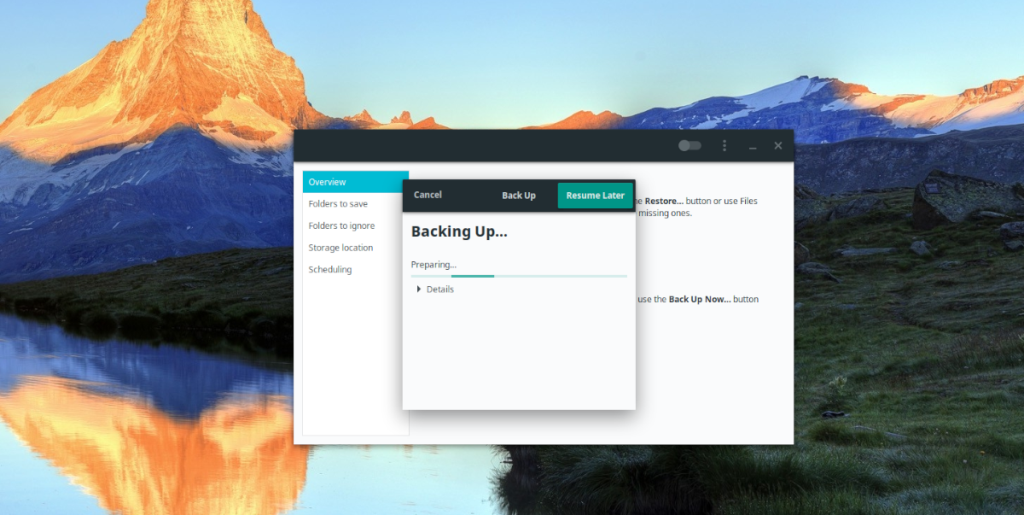
Quando o processo de backup for concluído, todos os seus aplicativos Linux Wine serão carregados para o local de armazenamento de backup de sua escolha, conforme definido na seção “Local de armazenamento”.
Conclusão
Nesta lista, cobrimos algumas maneiras de fazer backup de seus aplicativos Linux Wine. No entanto, existem mais do que apenas 5 programas de backup que você pode usar para fazer backup do Wine. Então diga-nos nos comentários; quais são suas ferramentas de backup favoritas para usar no Linux?
Controle computadores em sua rede com facilidade usando o KontrolPack. Conecte e gerencie computadores com diferentes sistemas operacionais sem esforço.
Você quer executar algumas tarefas repetidas automaticamente? Em vez de ter que clicar em um botão várias vezes manualmente, não seria melhor se um aplicativo
O iDownloade é uma ferramenta multiplataforma que permite ao usuário baixar conteúdo sem DRM do serviço iPlayer da BBC. Ele pode baixar vídeos no formato .mov
Temos abordado os recursos do Outlook 2010 em muitos detalhes, mas como ele não será lançado antes de junho de 2010, é hora de dar uma olhada no Thunderbird 3.
De vez em quando, todo mundo precisa de uma pausa. Se você está procurando um jogo interessante, experimente o Flight Gear. É um jogo multiplataforma de código aberto e gratuito.
O MP3 Diags é a ferramenta definitiva para corrigir problemas na sua coleção de áudio musical. Ele pode marcar corretamente seus arquivos MP3, adicionar capas de álbuns ausentes e corrigir VBR.
Assim como o Google Wave, o Google Voice gerou um burburinho em todo o mundo. O Google pretende mudar a forma como nos comunicamos e, como está se tornando
Existem muitas ferramentas que permitem aos usuários do Flickr baixar suas fotos em alta qualidade, mas existe alguma maneira de baixar os Favoritos do Flickr? Recentemente, viemos
O que é Sampling? Segundo a Wikipédia, “É o ato de pegar uma parte, ou amostra, de uma gravação sonora e reutilizá-la como um instrumento ou
O Google Sites é um serviço do Google que permite ao usuário hospedar um site no servidor do Google. Mas há um problema: não há uma opção integrada para fazer backup.



![Baixe o FlightGear Flight Simulator gratuitamente [Divirta-se] Baixe o FlightGear Flight Simulator gratuitamente [Divirta-se]](https://tips.webtech360.com/resources8/r252/image-7634-0829093738400.jpg)




